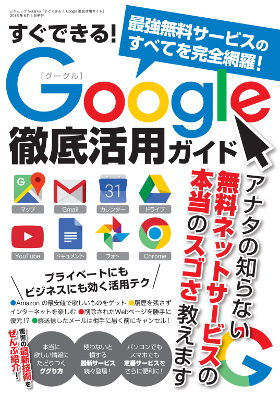Googleのロケーション履歴を表示する方法は?
Googleの「ロケーション履歴」は、1日の生活の中で自分がいつどこにいたのかをリアルタイムでGooglのサーバーに送信して記録できる機能。ちなみにAndroidではGoogleマップから設定できるが、iPhoneではGoogleアプリを使って設定する。ここでは、Googleのロケーション履歴を表示する方法は見ていこう。

Googleのロケーション履歴の表示
Googleのロケーション履歴は日別に表示が可能となっている。AndroidからはGoogleマップのアプリで表示が可能。一方、iPhone からはGoogleマップのWebサイトにアクセスして表示できる。iPhoneでは最適化された表示ではなく、パソコン版と同じ画面になってしまうが場所や時間の確認は問題なくできる。
まずはAndroidでロケーション履歴を表示する方法を見ていこう。Googleマップアプリを開き、左上の「メニュー」ボタン→「タイムライン」をタップする。
画面上部にあるカレンダーから日付を選択すると行動履歴が表示される。マップ上のアイコンやタイムラインの場所名をタップすると、その場所の住所やいた時間が分単位で確認できる。
パソコンでロケーション履歴を表示
iPhoneではロケーションをSafariなどのブラウザで表示する。ロケーション履歴を保存するにチェックを付け、「完了」をタップしたときに表示されたURLをタップするか、ブラウザに入力する。
すると、Googleマップが開くので、日付を選択するとその日の行動履歴が表示される。いた場所や時間の詳細はタイムラインの中に表示されるので、ピンチインして画面を拡大すると見やすい。
スマホで記録したロケーション履歴はパソコンからでも表示できる。ロケーション履歴をオンにした画面で、日付を選択すると記録されたロケーション履歴が参照できる。スマホで表示するよりも大画面で確認できるので、特にiPhoneを使っている場合はパソコンで表示した方が情報をすばやく正確に確認できる。
■「Googleのロケーション履歴」おすすめ記事
Googleのロケーション履歴で行動を記録する
Googleロケーション履歴でライフログを記録
■「Google」おすすめ記事
グーグルアースで月や火星を見る使い方とは?
Googleフォトの容量無制限は「高画質」を選ぶ
グーグルマップの交通状況で混雑状況を確認する
自動車ルート検索でグーグルマップがナビに変身
Google「Inbox」のリマインダーとスヌーズ
Googleフォトの容量無制限は「高画質」を選ぶ
Googleのロケーション履歴を表示する方法は?
Googleアシスタントは使い方を覚えると楽チン